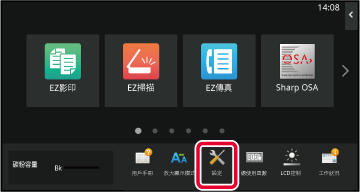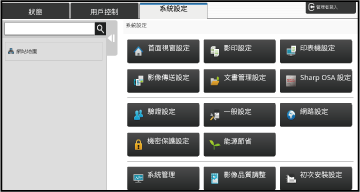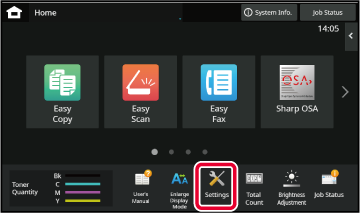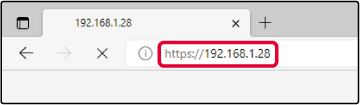設定模式
「設定」可用來管理各種功能以讓機器更易於使用,例如各項功能的預設登錄、網路連線設定和操作狀態的紀錄檢查。
您也可以使用網頁瀏覽器進入設定模式,方式是從與機器連線至同一網路的電腦存取機器。
管理員密碼
為了維持安全性,購買機器後,機器管理員應立即變更密碼(關於預設的管理員密碼,請參閱《入門指南》)。若要變更密碼,請參閱「變更密碼」。
在機台上顯示設定模式
輕按 [設定] 鍵。
輕按主屏幕上的 [設定] 鍵。
觸控面板隨即顯示設定模式畫面。
設定選單會出現在畫面上方。
在選單中輕按要配置的設定。
如需設定的詳細資訊,請參閱各個項目的說明。
在上方標籤上輕按要設定的項目。
設定選單出現在所顯示幕幕的左側。
在選單中輕按要配置的設定。
輕按 [系統設定] 標籤時,畫面上會出現項目按鍵。
輕按項目按鍵時,會出現設定項目選單。
(輕按 [影像傳送設定] 鍵時,會出現其他項目按鍵。)
- 若要退出設定模式,請輕按畫面右上角的 [退出] 鍵。
- 如需用戶驗證啟用時之登入步驟的詳細資訊,請參閱「
用戶驗證」。
顯示設定模式(網頁版)
機器與網路連線時,使用電腦的網頁瀏覽器存取機器的內建網頁伺服器。
從機器的設定模式列印機器的 IP 位址,然後在電腦的網頁瀏覽器上輸入位址。
輕按 [機器狀態] 鍵。
檢查機器資訊中的IP位址。
啟動電腦的網頁瀏覽器,輸入機器的IP位址。
啟動與機器位於同一網路之電腦的網頁瀏覽器,輸入機器的 IP 位址。
建議的網頁瀏覽器:Microsoft Edge (Windows
®),
Firefox (Windows
®),
Safari (Mac OS
®)
Chrome (Windows
®)
最新版本和前一主要版本
顯示設定模式(網頁版)。
原廠預設狀態下,需輸入用戶密碼。
視機器設定而定,可能需要通過用戶驗證才能顯示設定模式(網頁版)。
關於用戶驗證所需的密碼及其他資訊,請連絡機器管理員。
選擇登入名稱並輸入密碼。
輸入密碼
- 若您點選的項目需要管理員權限,無論是哪一種設定,皆會顯示密碼輸入畫面。
- 選擇具有管理員權限的用戶並輸入用戶密碼。
- 若未啟用用戶驗證,您可將登入名稱設為「管理者」並輸入管理員密碼以登入網頁。
以管理員權限登入網頁後,當您點選需要管理員權限的其他項目時,將不會顯示密碼輸入畫面(直到登出為止)。
在登入畫面的底部,您會找到下載手冊的連結,例如用戶手冊和最新的印表機驅動程式。